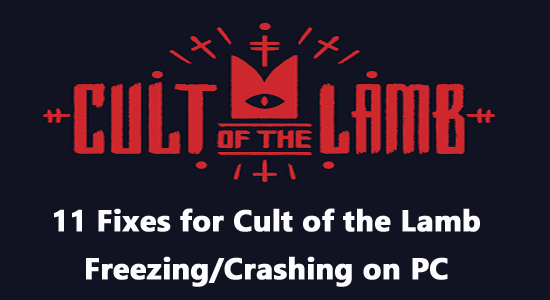
Nedávno mnoho hráčů hlásilo, že je zamrzání Cult of the Lamb obtěžuje při každém spuštění nebo při hraní. Kromě toho radí hráčům, aby hru nehráli, dokud nová aktualizace tento problém nevyřeší.
No, to je nešťastné, že hráči nemohou hrát hru. Běžně se problémy, jako je pád, zamrzání, zpoždění nebo zasekávání hry, objevují kvůli nekompatibilitě mezi hrou a PC uživatele.
Nejlepší je tedy vyzkoušet níže uvedená řešení a problém vyřešit.
Chcete-li opravit poškozené systémové soubory Windows a optimalizovat výkon počítače, doporučujeme Pokročilou opravu systému:
Tento software je vaším jednorázovým řešením pro opravu chyb systému Windows, ochranu před malwarem, čištění nevyžádané pošty a optimalizaci vašeho počítače pro maximální výkon ve 3 jednoduchých krocích:
- na Trustpilot hodnoceno jako Výborná .
- Klepnutím na Install & Scan Now (Instalovat a skenovat nyní) nainstalujte a naskenujte problémy způsobující problémy s počítačem.
- Poté klikněte na Kliknutím sem opravte všechny problémy nyní, abyste mohli efektivně opravit, vyčistit, chránit a optimalizovat svůj počítač.
Co způsobuje problém se zamrznutím nebo rozbitím jehněčího kultu?
Různé důvody mohou způsobit selhání nebo zamrznutí Cult of the Lamb na vašem počítači se systémem Windows.
- Pokud váš počítač nesplňuje požadavky hry Cult of the Lamb, nemůžete hru hrát. Váš počítač musí splňovat minimální požadavek na 4 GB RAM, GPU karty GeForce GTX 560 Ti (1024 VRAM) nebo Radeon HD 7750 (1024 VRAM) a 4 GB dostupného úložného prostoru s Intel Core i3. Pokud toto není splněno, Cult of the Lamb může často havarovat.
- Pokud hře nejsou udělena práva správce , některé funkce nelze správně spustit. Chcete-li problém vyřešit, musíte hře poskytnout požadovaná práva.
- Několik dočasných závad ve spouštěči hry nebo pokud není připojení k internetu dostatečné , Cult of the Lamb se zhroutí.
- Celoobrazovkové optimalizace na Steamu (Windows PC) někdy způsobují problémy. Zkuste hru spustit v režimu okna .
- Ve hře a herních souborech a složkách je několik poškozených souborů a dat .
- Problém způsobí zastaralé spouštěče her, hry, ovladače grafiky, operační systém Windows, framework .NET a DirectX .
- Jakékoli nesprávně nakonfigurované instalační soubory hry Cult of the Lamb také přispějí k diskutovanému problému, který lze opravit pouze přeinstalací hry.
Jak opravit Cult of the Lamb Freezing/Crashing na PC?
Nyní znáte důvody, které způsobily problém se zmrazením rituálu Cult of the Lamb na vašem počítači se systémem Windows, postupujte podle uvedených oprav pečlivě, abyste problém vyřešili.
Obsah
Přepnout
Řešení 1: Spusťte Cult of the Lamb jako správce
Hra Cult of the Lamb vyžaduje administrátorská práva pro přístup k několika pokročilým funkcím. Postupujte podle níže uvedených pokynů a spusťte hru jako správce.
- Přejděte na soubor zástupce hry Cult of the Lamb (obvykle na ploše) a klikněte na něj pravým tlačítkem.
Poznámka: Můžete také přejít do instalačního adresáře Cult of the Lamb a kliknout pravým tlačítkem na soubor . exe soubor.
- V seznamu možností klikněte na
- Přepněte na Kompatibilitu
- Poté klikněte na políčko vedle možnosti Spustit tento program jako správce .
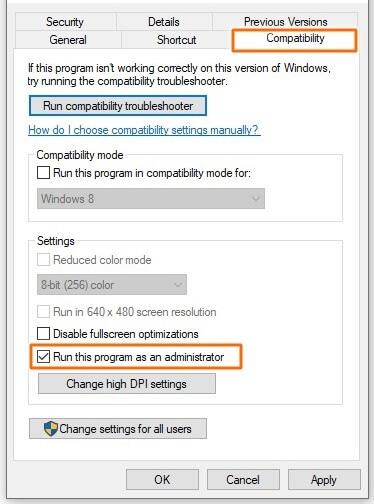
- Po provedení změn stiskněte tlačítka Použít a OK a zkontrolujte, zda nyní můžete hru bez problémů spustit.
Řešení 2: Proveďte čisté spuštění
Jakékoli nekompatibilní procesy na pozadí, položky při spuštění a služby třetích stran mohou narušovat hru a způsobit její zhroucení. Pokud ano, musíte zjistit, která služba způsobuje problém; později jej musíte deaktivovat/odinstalovat ze svého zařízení.
Abychom vám pomohli najít viníkovou službu, bude nejlepší volbou čisté spuštění počítače. Tím zakážete všechny služby a programy třetích stran. Příště spusťte počítač a najděte program, který je viníkem, tím, že je postupně všechny povolíte. Zde je jeho stručné vysvětlení.
- Současným stisknutím kláves Start + R spustíte dialogové okno Spustit.
- Poté do okna zadejte MSConfig a klepněte na Enter
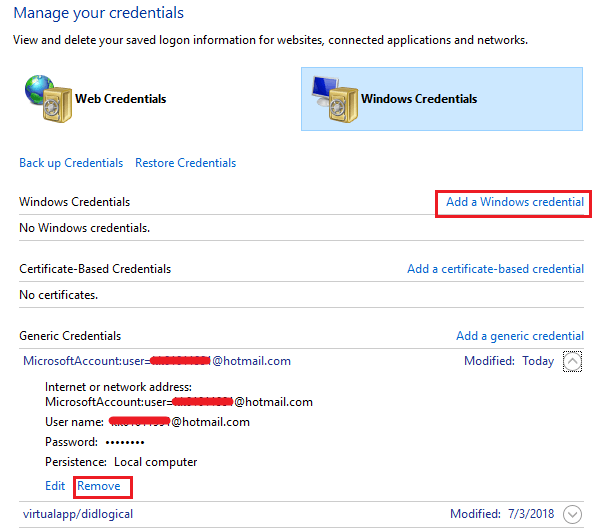
Poznámka: Na další obrazovce budete vyzváni s vyskakovacím oknem Řízení uživatelských účtů (UAC); klikněte na Ano a zadejte své přihlašovací údaje.
- Přejděte na kartu Služby a zaškrtněte políčko Skrýt všechny služby společnosti Microsoft .
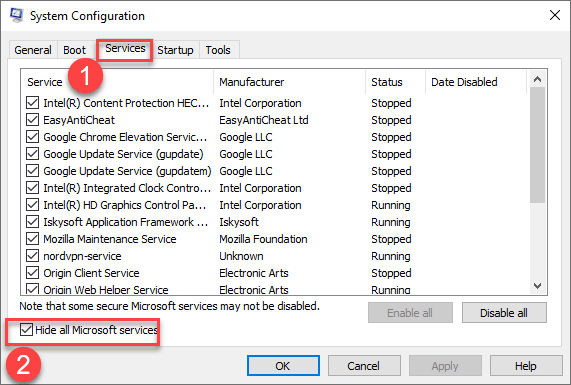
- Poté stiskněte tlačítko Zakázat vše , jak je znázorněno na obrázku. Když to uděláte, žádná služba společnosti Microsoft klíčová pro operační systém nebude deaktivována.
- Dále přejděte na kartu Po spuštění a stiskněte Otevřít Správce úloh .
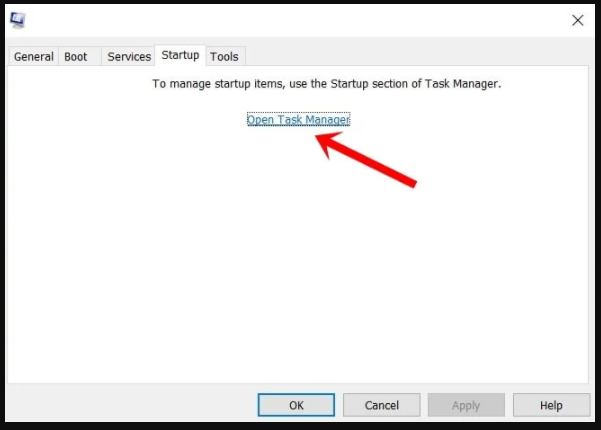
- Tato akce spustí Správce úloh . Přejděte na kartu Po spuštění na obrazovce Správce úloh.
- Nyní vyberte každou spouštěcí službu třetí strany, která se zdá být nepotřebná, a stiskněte tlačítko Zakázat v pravém dolním rohu obrazovky.
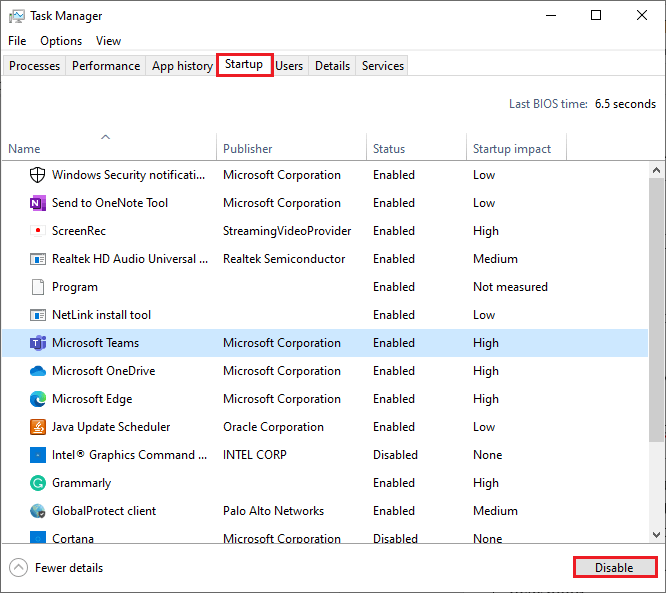
- Opakujte tyto kroky, dokud se při každém restartování počítače znovu nespustí žádné spouštěcí služby.
- Nyní jste čistý spustili počítač. Poté restartujte počítač a ujistěte se, že můžete hru bez problémů spustit. Pokud to dokážete úspěšně, odinstalujte konfliktní službu nebo aplikaci, která problém způsobila .
Řešení 3: Ověřte soubory hry
Ověření integrity herních souborů opraví všechny poškozené součásti ve hře, kvůli kterým často selhává nebo zamrzá.
Postupujte podle těchto pokynů.
- Otevřete aplikaci Steam a stiskněte LIBRARY.
- Poté přejděte na HOME, klikněte na hru Cult of the Lamb a klikněte na ni pravým tlačítkem.
- Nyní vyberte Vlastnosti.
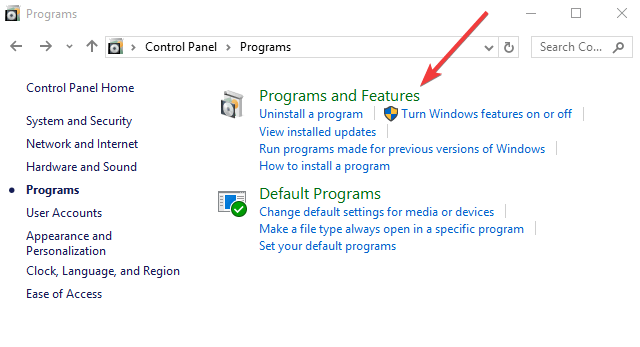
- Dále se přepněte na kartu MÍSTNÍ SOUBORY a stiskněte možnost Ověřit integritu herních souborů podle obrázku.
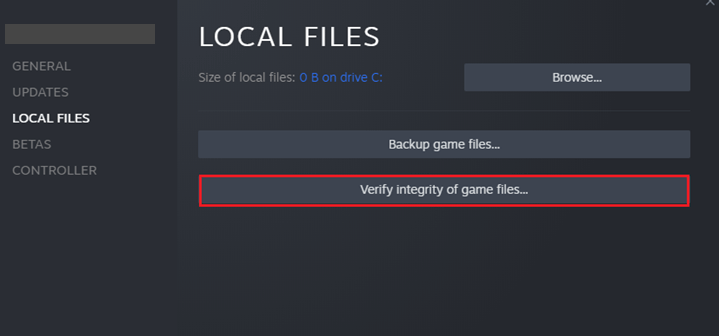
Postupujte podle následujících pokynů a pokračujte v dokončení procesu ověření. Nyní hru spusťte znovu a ujistěte se, že nyní nezamrzne nebo se nezasekne.
Řešení 4: Spusťte kontrolu nástroje Check Disk Utility Scan (Chkdsk)
Provedení kontroly nástrojem CHKDSK za účelem opravy poškozených souborů na externím disku nebo pevném disku, které způsobují problém se zmrazením rituálu Cult of the Lamb. Chcete-li opravit chyby pevného disku, postupujte podle těchto pokynů .
- Přejděte do nabídky vyhledávání a zadejte cmd . Poté stiskněte tlačítko Spustit jako správce.
- Nyní zadejte do příkazového řádku příkaz chkdsk C: /f /r /x a stiskněte klávesu Enter.
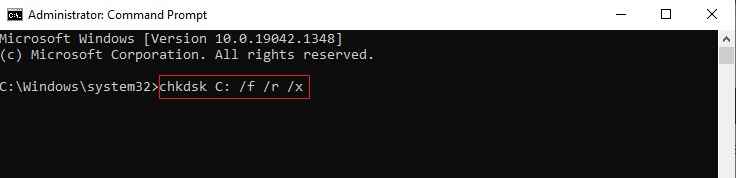
- Když obdržíte zprávu Chkdsk nelze spustit…svazek je… používán, na další obrazovce klikněte na Y na klávesnici a pokračujte.
- Počkejte, až se počítač restartuje a proces opravy bude úspěšný. Po dokončení spusťte hru Cult of the Lamb a ujistěte se, že je problém vyřešen.
Přečtěte si také: 6 nejlepších oprav k vyřešení zaseknutí nebo zamrznutí nástroje CHKDSK ve Windows 10/8/7
Řešení 5: Aktualizujte rozhraní .NET a rozhraní DirectX
Pokud si chcete užívat nepřetržitý servis grafických her a služeb, musí mít váš počítač nainstalovaný .NET framework. Obvykle se tento rámec .NET automaticky aktualizuje pro některé hry na vašem PC. Pokud se to nezdaří, musíte ručně nainstalovat nejnovější verzi rozhraní .NET, jak je uvedeno níže.
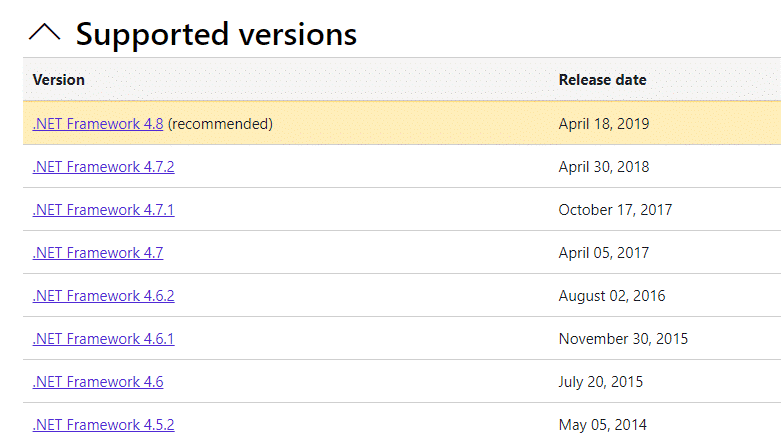
- Pokud najdete nějaké aktualizace, stiskněte doporučený odkaz a klepněte na Stáhnout .NET Framework 4.8 Runtime
Poznámka: Vyhněte se stisknutí Download .NET Framework 4.8 Developer Pack, protože jej používají pouze vývojáři softwaru.
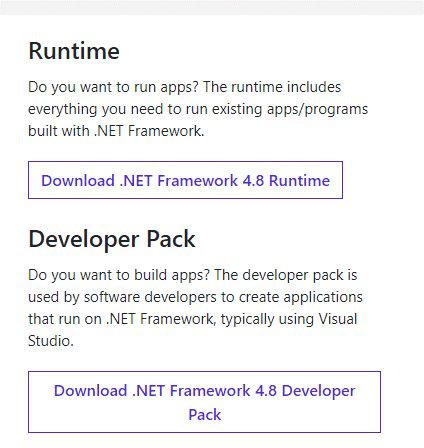
- Nyní přejděte na Moje stažené soubory a spusťte instalační soubor pro spuštění rozhraní .NET Framework. Poté ji nainstalujte podle pokynů na obrazovce a zkontrolujte, zda můžete hru bez problémů spustit.
- Kromě toho musíte rozhraní DirectX pravidelně aktualizovat, abyste zlepšili zážitek z vizuálních médií pro grafické hry a aplikace. Chcete-li to provést, znovu spusťte dialogové okno Spustit a zadejte dxdiag. Nyní klepněte na tlačítko OK.
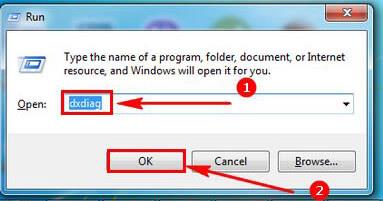
- Pokud je ve vašem počítači již nainstalováno rozhraní DirectX 12 na nejnovější verzi, zobrazí se níže uvedená obrazovka.
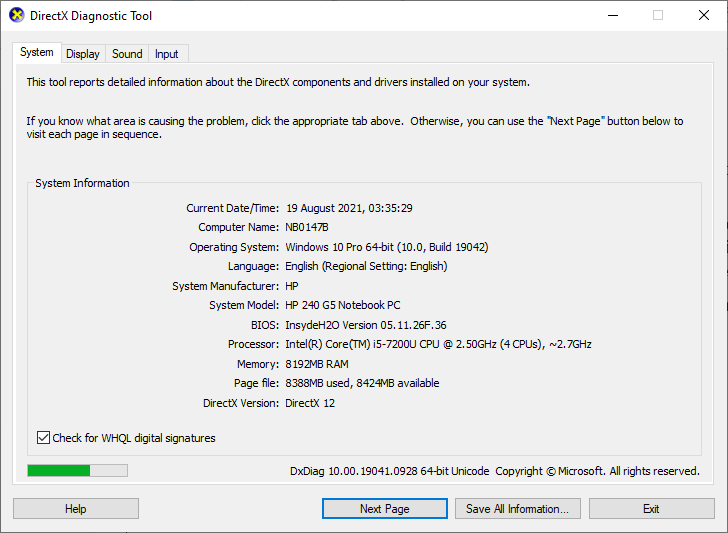
- Pokud nemáte DirectX 12, můžete si jej stáhnout a nainstalovat z oficiálních stránek společnosti Microsoft podle pokynů na obrazovce.
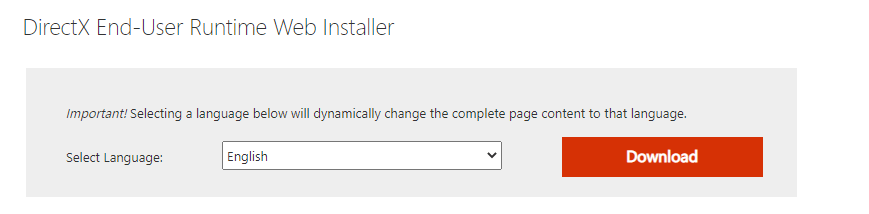
Spusťte hru a ujistěte se, že ji nyní můžete spustit bez jakýchkoli chyb.
Řešení 6: Vypněte Steam Overlay
Překryvné vrstvy Steam pomáhají hráčům užít si komunikaci se spoluhráči. Tato funkce však není vyžadována pro hry pro jednoho hráče, jako je Cult of the Lamb. Tato funkce často zasahuje do funkcí a nastavení hry, což způsobuje, že Cult of the Lamb neustále zamrzá.
Pokud chcete zkontrolovat, zda je na vašem PC povolena funkce Steam Overlay, klikněte ve hře Cult of the Lamb na klávesy Shift + Tab . Pokud se na obrazovce objeví nabídka Steamu, znamená to, že je povolena funkce překrytí. Chcete-li tuto funkci překrytí deaktivovat, postupujte podle pokynů.
- Otevřete aplikaci Steam na počítači se systémem Windows 10.
- Klikněte na nabídku Steam v pravém horním rohu obrazovky.

- Poté z rozbalovací nabídky stiskněte Nastavení.
- Na další obrazovce stiskněte možnost In-Game z nabídky vlevo.
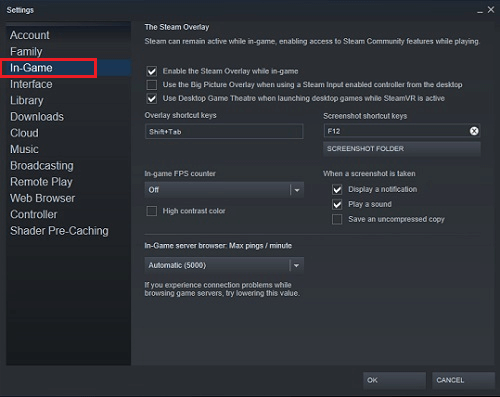
- Nakonec zrušte zaškrtnutí políčka vedle možnosti Povolit překrytí Steam během hry . Ujistěte se, že je vypnutý.
- Ujistěte se, že jste změny uložili kliknutím na OK a zkontrolujte, zda můžete spustit hru Cult of the Lamb bez jakýchkoli chyb.
Přečtěte si také: 10 oprav pro Windows „Nefunguje překrytí Steam“.
Řešení 7: Vypněte antivirus/bránu firewall
V některých případech jsou důvěryhodné hry, jako je Cult of the Lamb, blokovány antivirem třetí strany a bránou Windows Defender Firewall; hra se nemusí normálně spustit. Deaktivace ochranných sad, jako je brána Windows Defender Firewall a antivirový software třetích stran, vám může pomoci.
Poznámka: Pokud po deaktivaci antivirových programů můžete spustit hru Cult of the Lamb bez problémů se zamrznutím/zhroucením, ujistěte se, že tyto služby později znovu povolíte. To pomůže zabránit malwarovým útokům na váš počítač.
- Otevřete vyhledávací pole Windows , zadejte ovládací panel a klepněte na Otevřít.
- V okně Ovládací panely klepněte na Systém a zabezpečení
- Nyní klepněte na bránu Windows Defender Firewall.
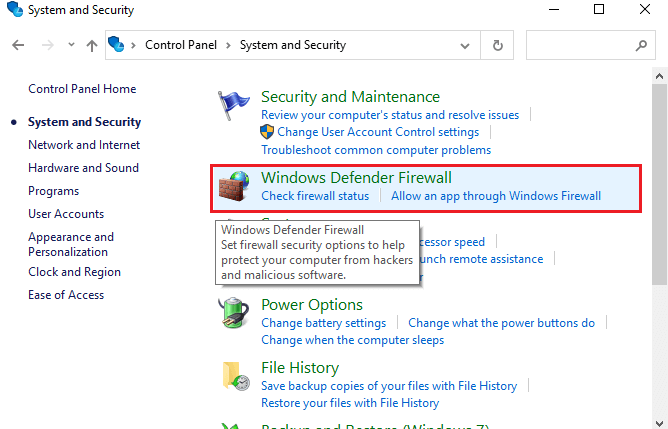
- V levém podokně klikněte na možnost Zapnout nebo vypnout bránu Windows Firewall podle obrázku.
- Vyberte přepínač vedle možnosti Vypnout bránu Windows Firewall (nedoporučuje se) v nastavení soukromé i veřejné sítě.
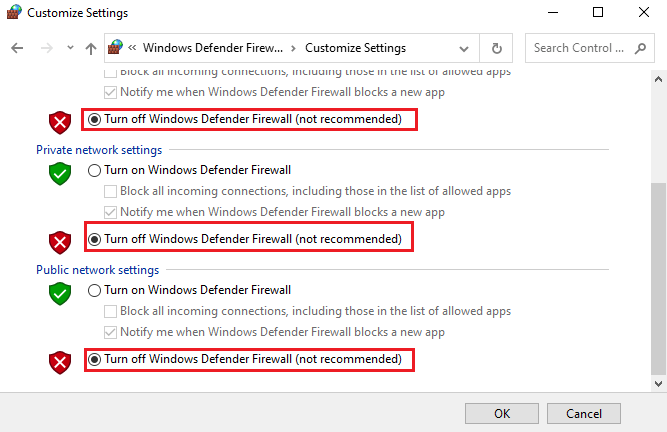
- Nakonec stiskněte tlačítko OK pro uložení změn a spuštění hry Cult of the Lamb.
Kromě toho vypněte antivirový program třetí strany, klikněte pravým tlačítkem myši na ikonu antiviru na hlavním panelu a přejděte na možnost Nastavení antiviru . Poté antivirus deaktivujte výběrem některé z možností.
Řešení 8: Aktualizujte ovladač grafické karty
Podle rad odborníků vám instalace nejnovějších aktualizací grafické karty pomůže vyřešit problém se zamrznutím Cult of the Lamb po rituálním problému na počítači se systémem Windows. Níže uvedené pokyny vám pomohou aktualizovat ovladače grafiky.
- Stiskněte klávesu Start a vstupte do Správce zařízení . Otevři to.
- Nyní poklepejte na Display adapters .
- V dalším kroku klepněte pravým tlačítkem myši na ovladač GPU a klepněte na možnost Aktualizovat ovladač .
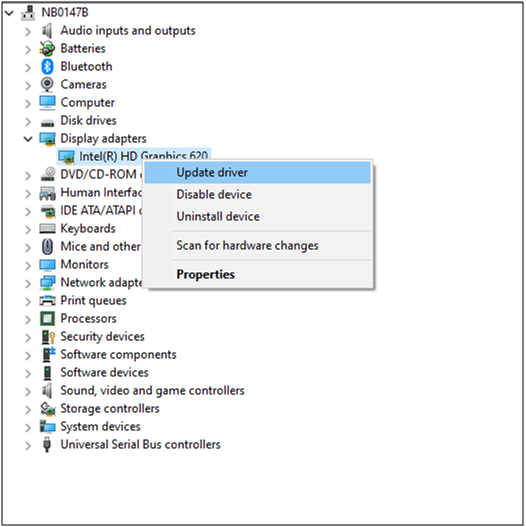
- Klikněte na možnost Vyhledat automaticky aktualizované ovladače.
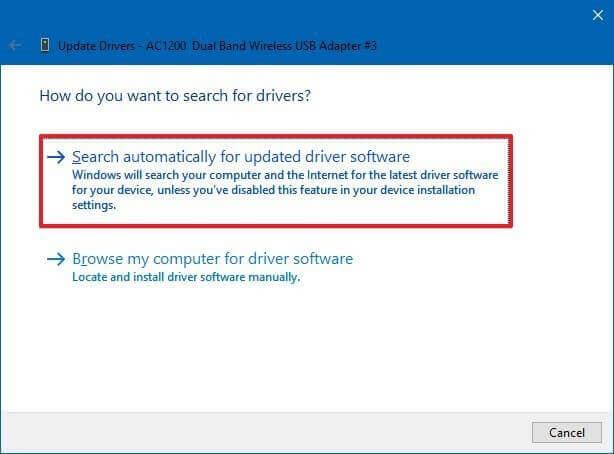
- Počkejte, až se stáhnou ovladače.
- Jakmile nainstalujete nejnovější ovladače, ukončete všechna okna a restartujte počítač.
Někdy se systému Windows nepodaří stáhnout nejnovější ovladače. V tomto případě se doporučuje aktualizovat ovladač pomocí automatického nástroje Driver Updater. Jedná se o pokročilý nástroj pouhým skenováním po aktualizaci ovladačů v počítači
Spusťte hru Cult of the Lamb a ujistěte se, že nyní nezamrzne nebo nespadne.
Řešení 9: Nainstalujte nejnovější Microsoft Visual C++ Redistributables
Po aktualizaci ovladačů zařízení stále čelíte problému se zamrznutím Cult of the Lamb. V takovém případě musíte přeinstalovat nejnovější Microsoft Visual C++ Redistributables, jak je uvedeno níže.
- Přejděte do nabídky Start a zadejte Aplikace a funkce . Poté klikněte na Otevřít .
- Poté vyhledejte balíčky Microsoft Visual C++ a poté klepněte na Odinstalovat. Postupujte podle těchto kroků pro všechny balíčky a opakujte následující pokyny k jejich odinstalaci.
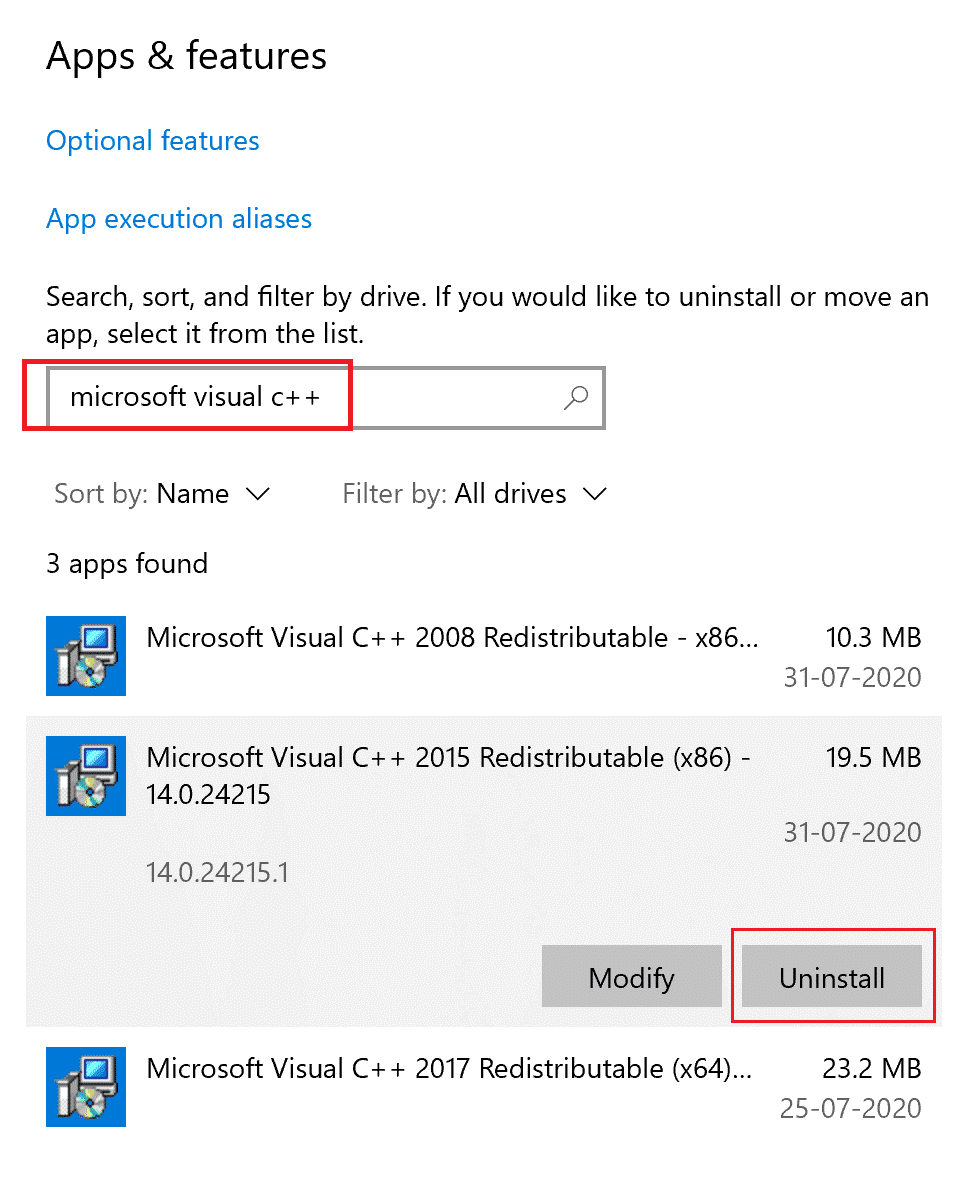
- Poté spusťte prohlížeč a přejděte na oficiální web společnosti Microsoft . Stáhněte si nejnovější soubory Visual C++ Redistributable pro Visual Studio 2015, 2017 a 2019.
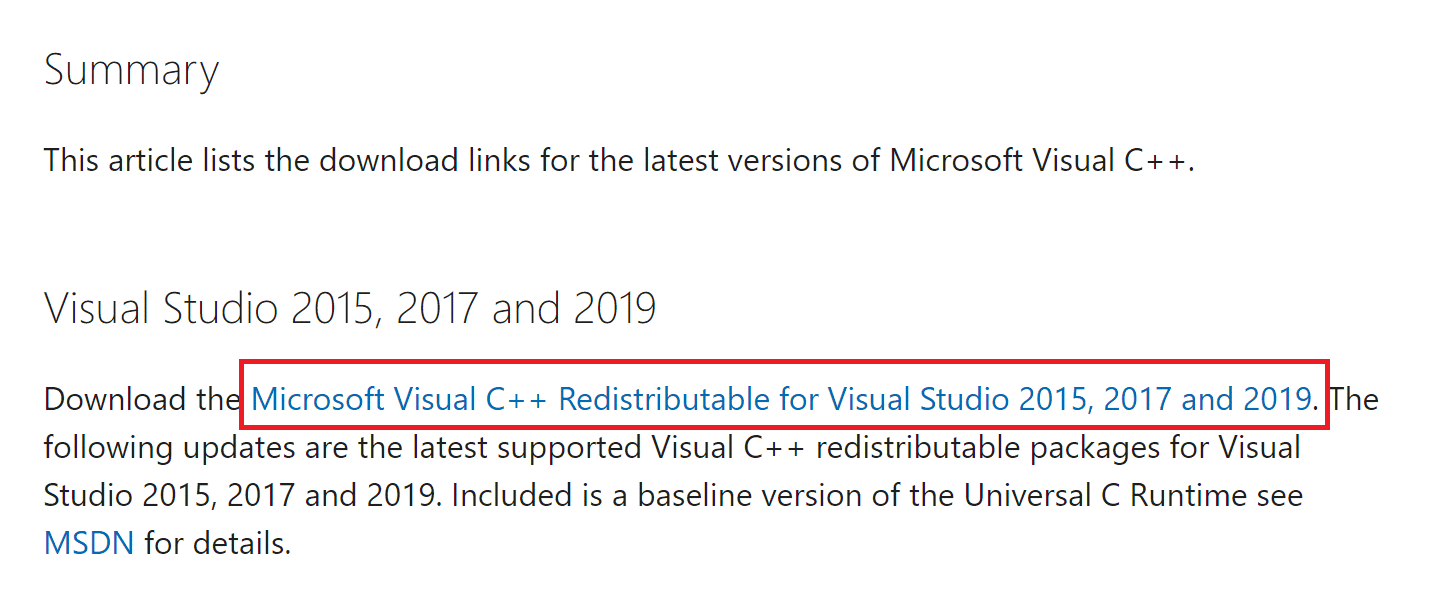
- Počkejte, až se všechny soubory stáhnou do počítače. Nainstalujte každý balíček do složky Moje stažené soubory podle pokynů na obrazovce.
- Nakonec znovu restartujte PC.
Otevřete aplikaci Cult of the Lamb a zkontrolujte, zda znovu nezamrzá nebo nepadá. Pokud problém přetrvává, musíte hru přeinstalovat podle níže uvedených pokynů.
Řešení 10: Znovu nainstalujte Cult of the Lamb
Pokud vám žádný z výše uvedených hacků pro odstraňování problémů nepomohl vyřešit problémy se zhroucením/zamrznutím spojené s hrou Cult of the Lamb, můžete ji zkusit přeinstalovat podle pokynů níže.
- Přejděte do aplikace Steam a přejděte do KNIHOVNY .
- Klikněte pravým tlačítkem na hru Cult of the Lamb a klikněte na Spravovat
- Poté stiskněte tlačítko Odinstalovat
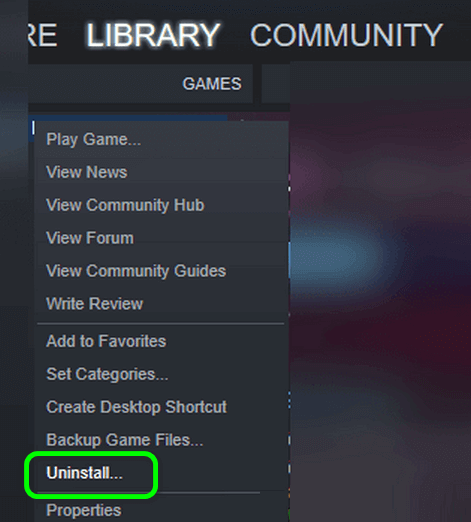
- Později potvrďte jakoukoli výzvu stisknutím tlačítka Odinstalovat .
- Poté otevřete Průzkumník souborů a přejděte na následující umístění; vymažte všechny soubory a složky související s Cult of the Lamb.
Ujistěte se, že jste odstranili i tyto soubory z koše .
- Nyní restartujte PC a spusťte Steam.
- Poté klikněte pravým tlačítkem na hru Cult of the Lamb a klikněte na Instalovat .
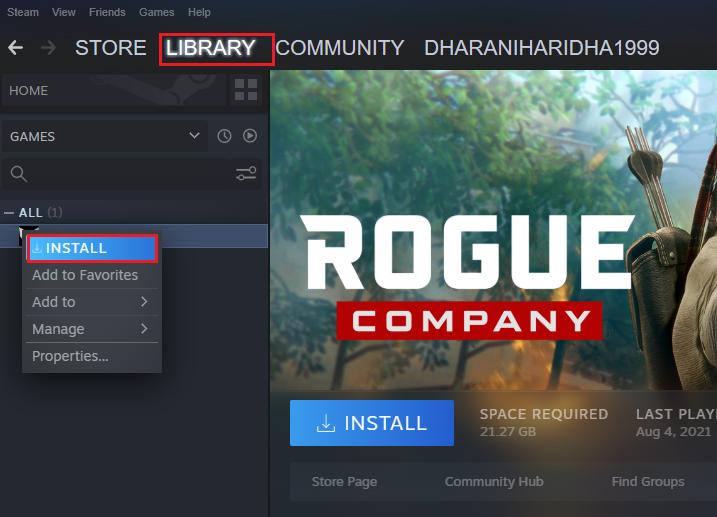
Postupujte podle pokynů na obrazovce a nainstalujte hru do počítače. S čerstvě nainstalovanou hrou Cult of the Lamb nebudete čelit problémům .
Řešení 11: Přepněte na spolehlivější VPN
Pokud používáte bezplatnou VPN (virtuální privátní síť), abyste skryli své internetové údaje, když jste ve hře, nemusí to všem uživatelům fungovat, aby dosáhli velmi dobré rychlosti internetu pro hraní her.
Proto možná budete muset přejít na prémiové VPN , abyste se těmto problémům vyhnuli. To vám pomůže dosáhnout nepřerušovaného herního zážitku a rychlost FPS a ping nebude ohrožena.
Získejte ExpressVPN pro nepřetržitý přístup k internetu
Často kladené otázky
1 - Proč je Cult of the Lamb tak zaostalý?
Cult of the Lamb zaostává kvůli nedostatku administrátorských práv, nedostatečnému připojení k internetu, poškozeným herním souborům, softwarovým konfliktům, překryvům a nekompatibilitě grafických karet.
2 - Jak opravíte chybu rituálu Cult of the Lamb?
Chybu rituálu Cult of the Lamb můžete opravit jednoduše uložením hry a návratem do hlavní nabídky. Později můžete pokračovat ve hře, jako by se nic nestalo.
Nejlepší způsob, jak optimalizovat herní výkon na Windows PC
To zlepšuje hru optimalizací systémových prostředků a nabízí lepší hratelnost. Nejen to, ale také řeší běžné herní problémy, jako je zpoždění a problémy s nízkým FPS.
Závěr
Tyto opravy tedy řeší Cult of the Lamb Freezing nebo padání na vašem PC. Vyzkoušejte uvedené opravy jednu po druhé, dokud nenajdete tu, která vám vyhovuje.
Hodně štěstí..!
![[VYRIEŠENÉ] „Tomuto vydavateľovi bolo zablokované spustenie softvéru na vašom počítači“ v systéme Windows 10 [VYRIEŠENÉ] „Tomuto vydavateľovi bolo zablokované spustenie softvéru na vašom počítači“ v systéme Windows 10](https://img2.luckytemplates.com/resources1/images2/image-2750-0408150428174.jpg)
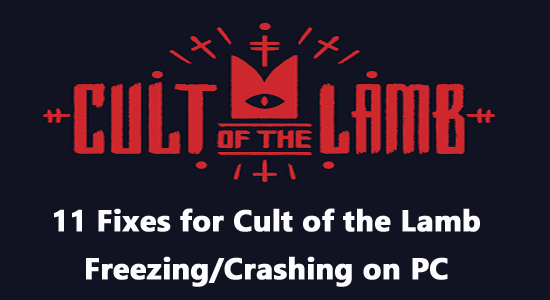
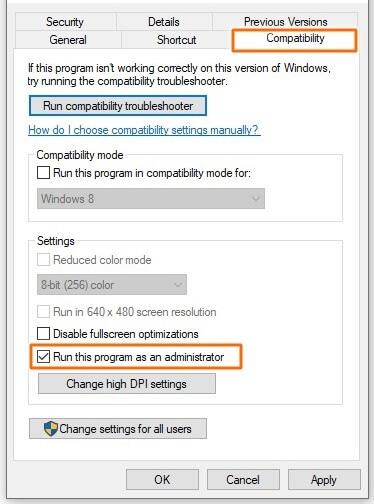
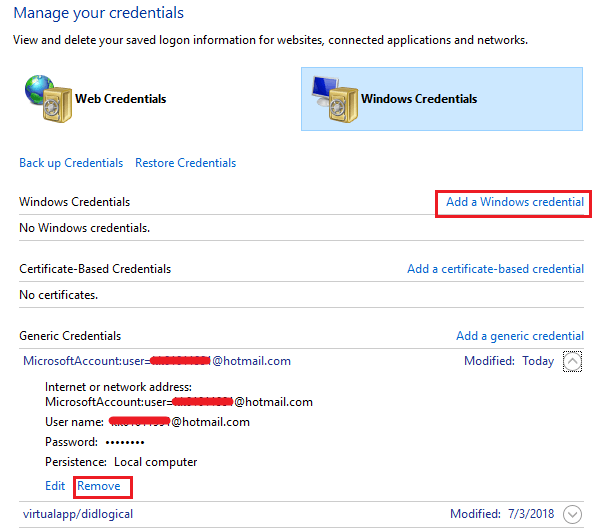
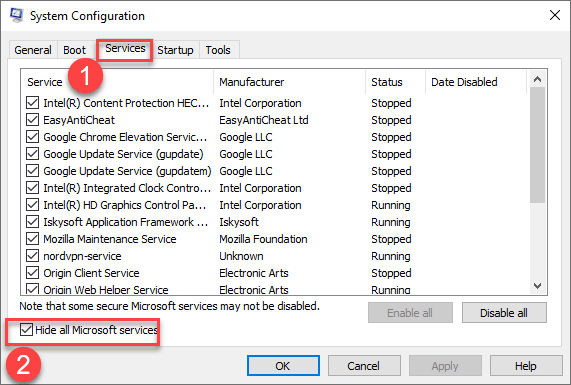
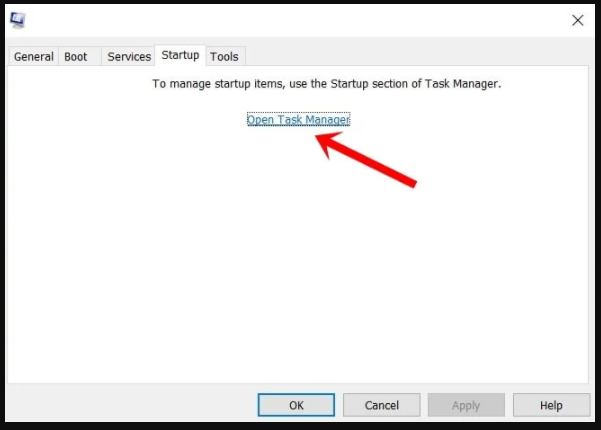
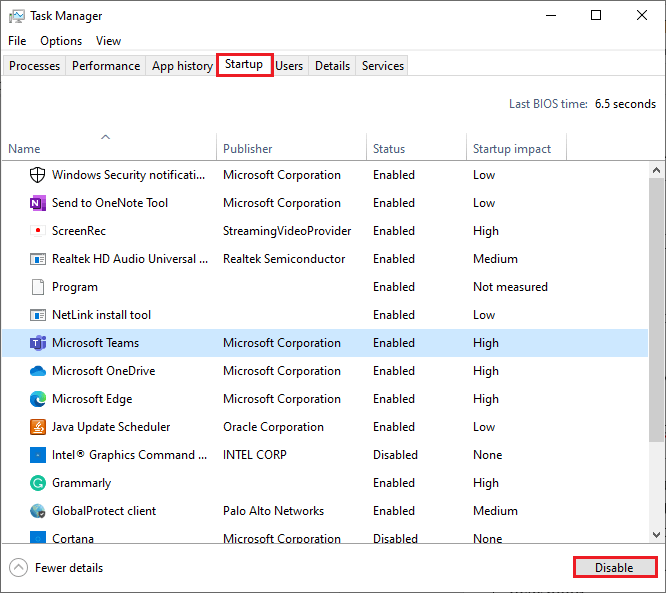
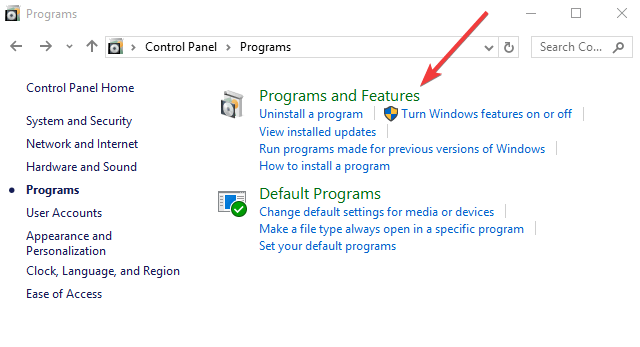
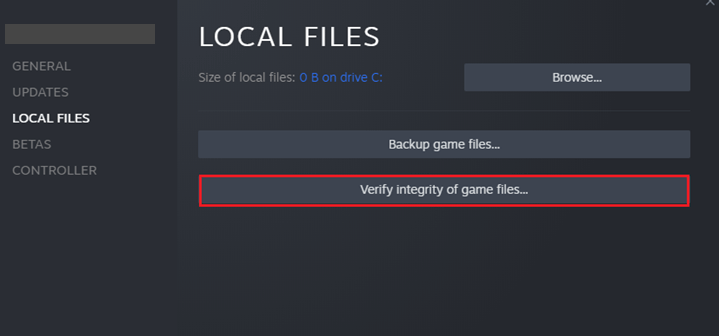
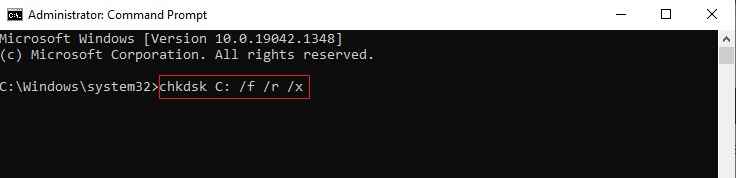
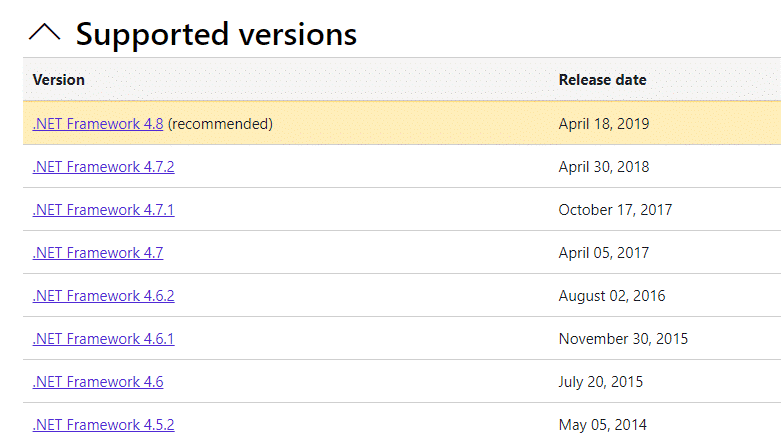
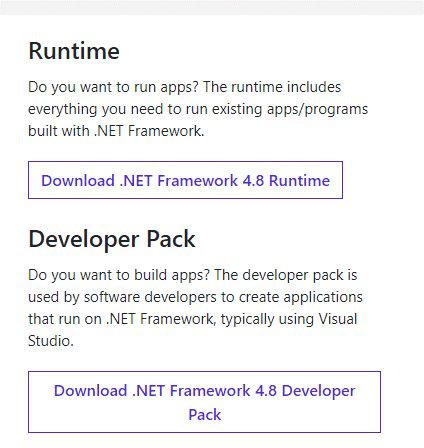
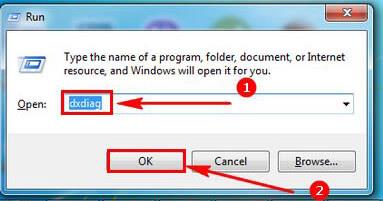
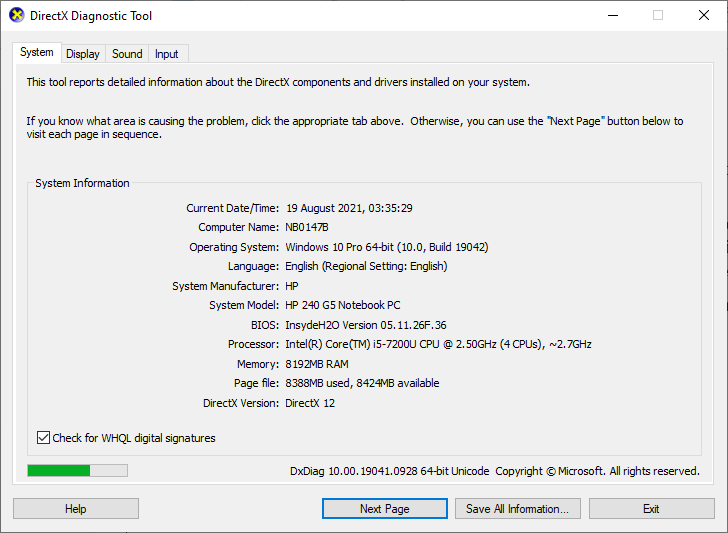
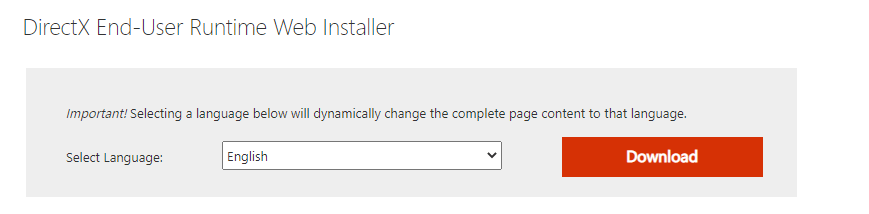

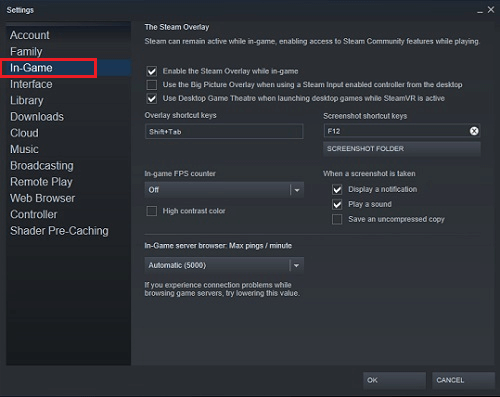
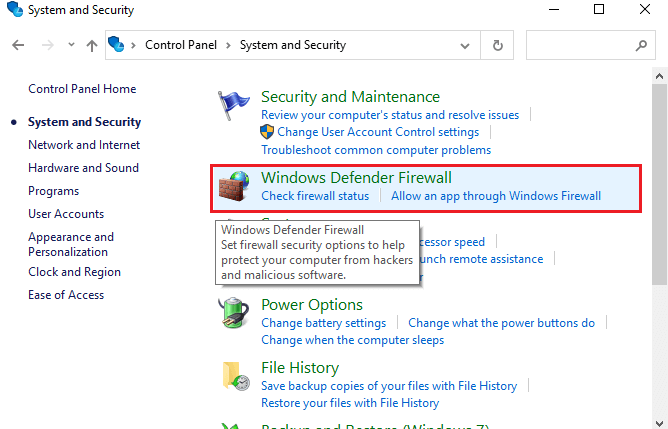
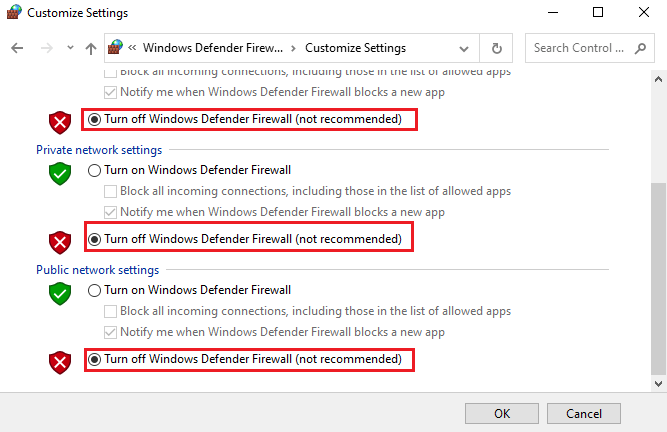
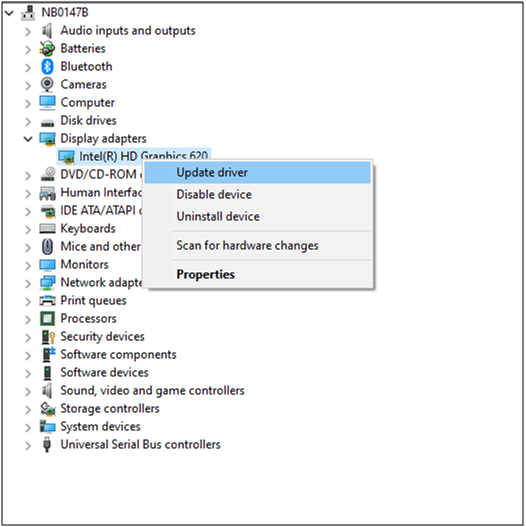
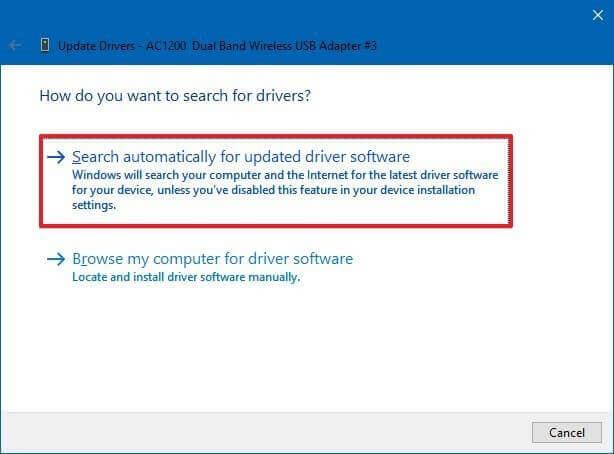
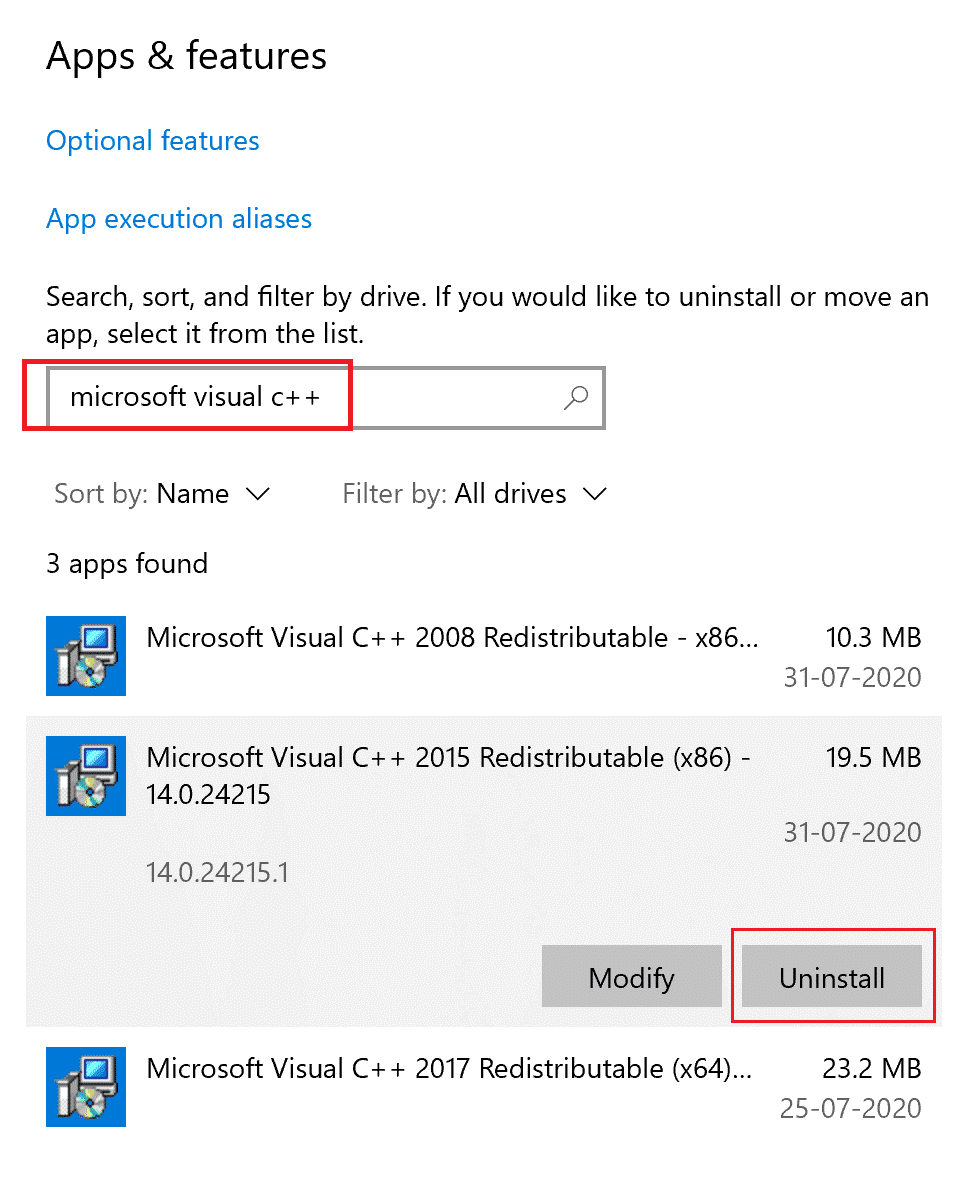
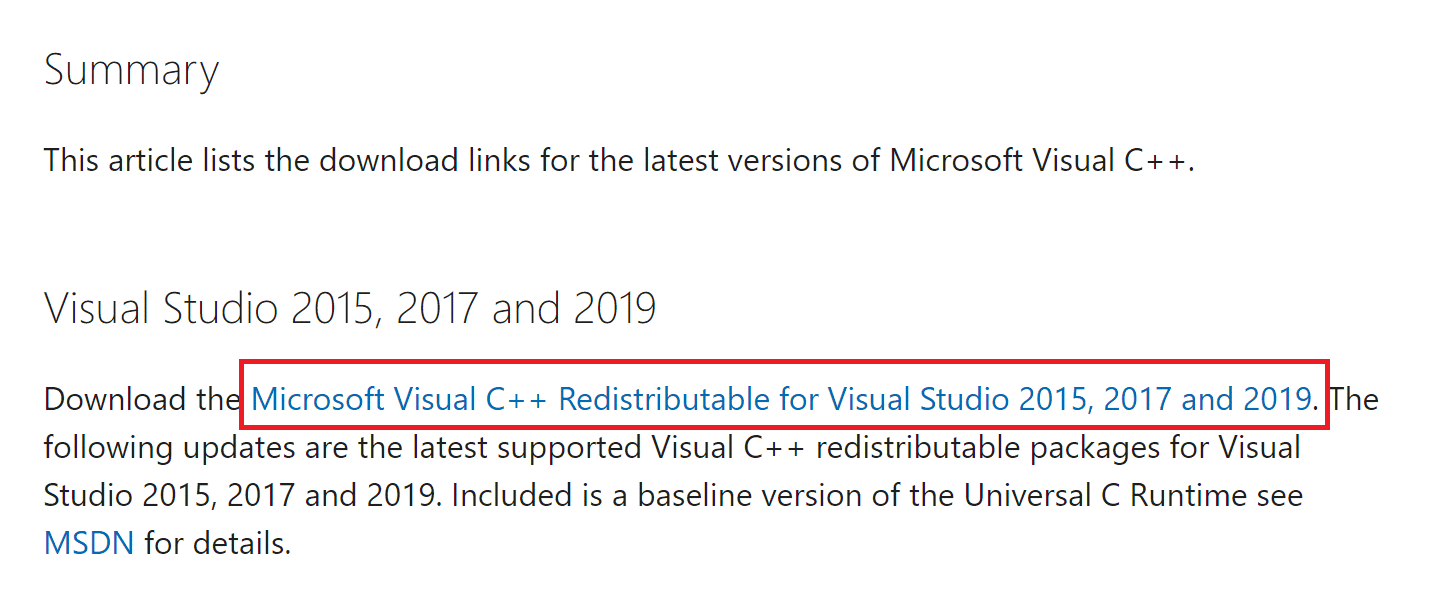
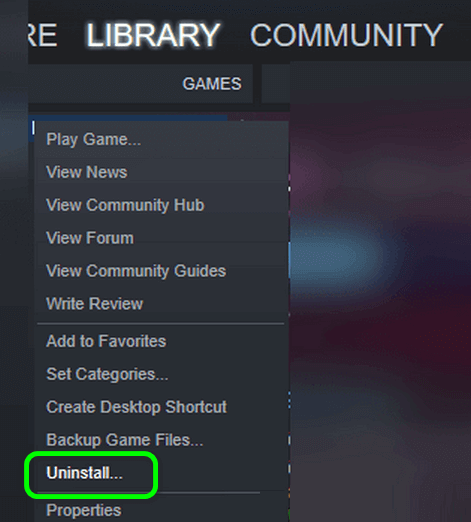
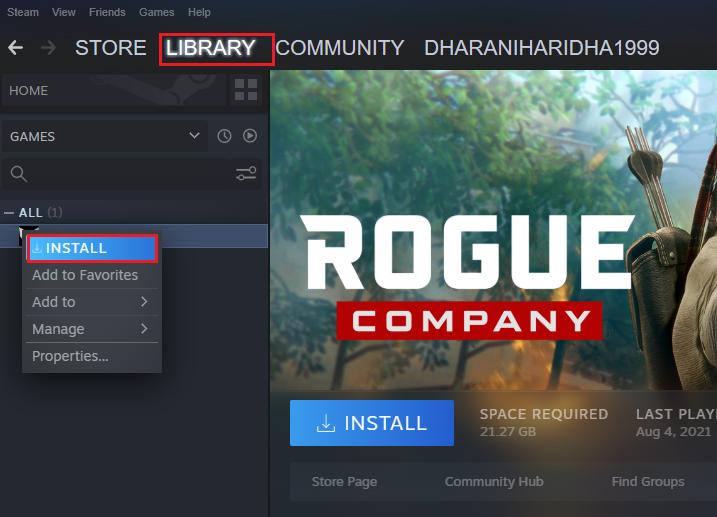

![[OPRAVENÉ] Kód chyby 0x80070035 Sieťová cesta sa nenašla v systéme Windows 10 [OPRAVENÉ] Kód chyby 0x80070035 Sieťová cesta sa nenašla v systéme Windows 10](https://img2.luckytemplates.com/resources1/images2/image-1095-0408150631485.png)






![Chyba 1058: Službu nelze spustit Windows 10 [VYŘEŠENO] Chyba 1058: Službu nelze spustit Windows 10 [VYŘEŠENO]](https://img2.luckytemplates.com/resources1/images2/image-3772-0408151015489.png)